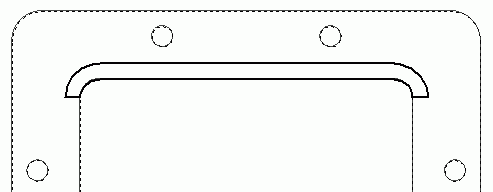Примечание. Если вы совместите оба эскиза вырезов между зубьями колеса и шестерни в одной плоскости, то увидите
Если вы совместите оба эскиза вырезов между зубьями колеса и шестерни в одной плоскости, то увидите, что вырезаемая пара зубьев соприкасается точно в точке зацепления. Зубья не очень точные, зато само зацепление выдержано достаточно четко. 2. Создадим направляющую для кинематического вырезания. Принцип построения повторяет процесс создания направляющей для вырезания первой пары зубьев колеса (команда Спираль цилиндрическая панели Пространственные кривые), поэтому далее приведены только параметры спирали: · способ построения – По числу витков и шагу; · количество витков – 0,125 (определяется конструктивно); · шаг витков – 1332,4 мм (рассчитывается по формуле, выведенной ранее для угла наклона линии зубьев 15° и диаметра витков 114 мм); · направление построения – обратное; · направление навивки – левое; · начальный угол спирали – 0° (по умолчанию витки должны начинаться непосредственно с эскиза, если вы разместили его, как показано на рис. 3.68); · точка привязки – координаты в опорной плоскости спирали (–259;0); · диаметр спирали – 114 мм. Для подтверждения построения спирали нажмите кнопку Создать объект. 3. Все готово для кинематического вырезания. Нажмите кнопку Вырезать кинематически на панели инструментов Редактирование детали и укажите в качестве исходных объектов для операции эскиз профиля выреза и спираль-направляющую. Полученный вырез показан на рис. 3.69.
Рис. 3.69. Вырезание зубьев на шестерне
4. И наконец, размножим вырезы и сформируем зубчатый венец. С помощью команды Ось конической поверхности создайте конструктивную ось шестерни. Для этого после вызова команды укажите любую цилиндрическую поверхность вала-шестерни. 5. Нажмите кнопку Массив по концентрической сетке на панели Редактирование детали. В качестве оси для копирования укажите только что созданную конструктивную ось, а объектом копирования будет служить операция кинематического вырезания. Задайте количество копий по кругу равное 20 (количество зубьев шестерни) и нажмите кнопку Создать объект. Используйте команду Скрыть контекстного меню, чтобы убрать из модели вспомогательные элементы: две конструктивные плоскости, спираль и ось массива. 3D-модель вала-шестерни готова (рис. 3.70).
Рис. 3.70. 3D-модель ведущего вала-шестерни
Файл этой модели Ведущий вал-шестерня.m3d находится на прилагаемом к книге компакт-диске в папке Examples\Глава 3\Редуктор цилиндрический. Корпус редуктора Корпусные детали механизмов (у нас это корпус и крышка редуктора) весьма сложны для моделирования из-за наличия различных конструктивных элементов: опорных лап, фланцев, бобышек, отверстий под крепежные болты и т. п. Более того, любая такая деталь (неважно, это корпус редуктора или самолета) кроме технологических должна отвечать определенным эстетическим требованиям, что еще более усложняет проектирование и моделирование изделия. Известно, что чем сложнее деталь, тем больше способов для ее создания можно придумать. Очевидно, что способ для построения корпуса редуктора, предложенный в этой книге, далеко не единственный и, возможно, не самый лучший. Однако я считаю его самым простым и наиболее подходящим для обучения разработке действительно сложных моделей. Можете быть уверены: если вы самостоятельно и, главное, досконально разберетесь в приведенном примере, вы сможете создать любые другие детали. Начнем, как обычно, с создания документа КОМПАС-Деталь, установки ориентации Изометрия XYZ и сохранения пока еще пустого документа в файл под именем Корпус.m3d. Очень важно для столь больших и сложных моделей правильно выбрать часть детали, которая будет служить основанием в модели. Предлагаю в качестве основания принять фланец корпуса, потому что именно его длина и ширина определяют габариты корпуса, что позволит нам при дальнейшей разработке модели так или иначе от него отталкиваться. 1. Выделите плоскость ZX и запустите процесс создания эскиза на ней. Размеры фланцев корпуса мы проработали при выполнении чертежа редуктора. Можете построить их снова в эскизе (в гл. 2 это было детально описано), а можете скопировать изображение из чертежа (вида сверху). Если вы решили копировать изображение, привязываться нужно к точке начала координат вида (пересечение осей), поскольку мы будем строить корпус, как и другие детали, таким образом, чтобы сразу вставить его в сборку и не спрягать. 2. Перед продолжением работы эскиз нужно немного подправить. Во-первых, следует убрать изображение опорных поверхностей бобышек и мест крепления крышек подшипников – они будут формироваться позже. Во-вторых, следует оставить на фланце все изображения отверстий (отверстий именно во фланцах, а не в бобышках). В-третьих, весь эскиз необходимо повернуть на 90° против часовой стрелки. Полученный эскиз должен выглядеть как на рис. 3.71.
Рис. 3.71. Эскиз для формирования фланца корпуса
3. После завершения редактирования эскиза создайте фланец, выдавив эскиз с помощью команды Операция выдавливания в сторону, противоположную нормали, на расстояние 13 мм (толщина фланца корпуса). Лучше в поле Расстояние 2 на панели свойств ввести значение 13, 01, а не ровно 13. Это связано с тем, что в дальнейшем мы будем «приклеивать» к фланцу стенки и другие элементы корпуса, и будет лучше, если они будут немного пересекаться (при «приклеивании» встык позже могут возникнуть ошибки расчета геометрии модели, не зависящие от пользователя). 4. Перейдем к созданию стенок корпуса. Начнем с передней стенки. Выделите нижнюю плоскую грань фланцев и вызовите команду Эскиз. Привязываясь к уже существующей геометрии 3D-модели, постройте эскиз, показанный на рис. 3.72. Расстояние между параллельными линиями контура равно толщине стенки корпуса, то есть 8 мм. Закончите построение эскиза, отжав кнопку Эскиз на панели Текущее состояние.
Рис. 3.72. Эскиз профиля передней стенки редуктора
5. Теперь начните создание эскиза в плоскости ZY. Нарисуйте в нем кривую, очерчивающую изгиб передней стенки редуктора (рис. 3.73). Ее также можно скопировать с главного вида чертежа редуктора (так будет даже точнее). При создании этого эскиза необходимо учесть, что система, устанавливая ориентацию по нормали к плоскости эскиза, разворачивает модель вверх дном. Это значит, что изображения всех эскизов, размещенных в плоскости ZY или параллельных ей плоскостях (которые отвечают изображениям главного вида), придется рисовать симметрично относительно горизонтальной оси. Проще говоря, «вверх ногами».
Рис. 3.73. Изгиб передней стенки редуктора: кривая на чертеже (а) и ее размещение в эскизе (б)
|